なぜ、今も多くのCADオペレーターが「左手デバイス」にたどり着くのか?
なぜ、今も多くのCADオペレーターが「左手デバイス」にたどり着くのか?
CADの作業効率を上げる方法は数多くありますが、多くの熟練者が最終的にたどり着く“答え”の一つが「左手デバイス」の導入です。
「本当にそんなに変わるの?」 「たくさん種類があって、どれを選べばいいか分からない…」
この記事では、そんな疑問に答えるため、単におすすめのデバイスを紹介するだけではありません。 私自身が、いくつかのデバイスで失敗と試行錯誤を繰り返しながら、現在の愛用機にたどり着くまでの“全遍歴”を、包み隠さずお話しします。
この記事を読み終える頃には、あなたにとって最適な一台を見つけるための、確かな判断基準が身についているはずです。
私の左手デバイス遍歴 “遠回り”こそが、最適解への近道だった
最初から正解にたどり着けたわけではありません。私が「銭失い」を経て学んだ教訓を共有します。
試行錯誤①:Microsoft Number Pad
〜デザイン性は最高、でも機能が…〜
最初に選んだのは、見た目もスタイリッシュなこの一台。
「Microsoft Designer Compact Keyboard」とセットで使うことで、デスク上が驚くほどおしゃれになります。

見た目は本当に最高です(デザイン重視の方にはおすすめ)
致命的だった「NumLock」の仕様
このデバイスは、Microsoft純正の「マウスキーボードセンター」というソフトでキー割り当てが可能です。 しかし、実際にRIKCADで使おうとすると、大きな壁にぶつかりました。
- 「NumLockオフ」じゃないとショートカットが効かない
- ESCキーの割り当てに制限がある(バックスペースにしか設定できない等)
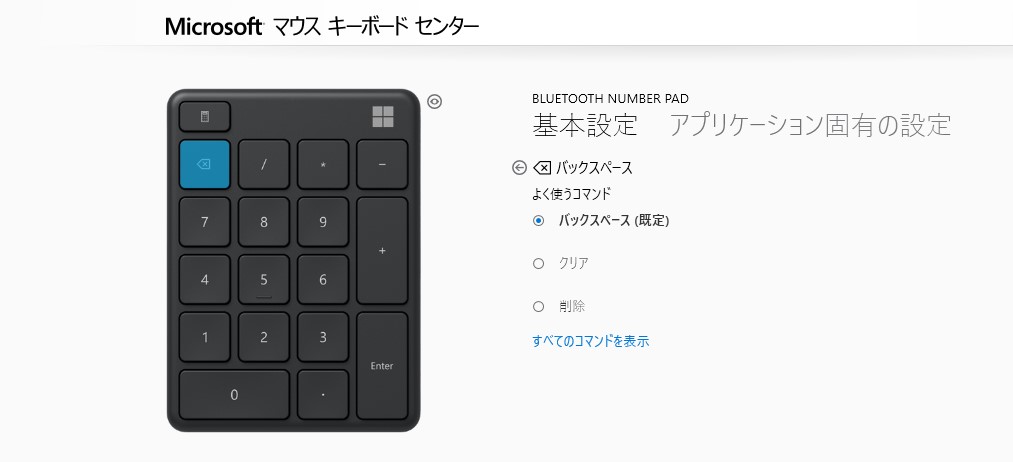
「おしゃれに仕事をしたい」という動機で買いましたが、CADのような複雑なコマンド操作には機能不足でした。 一般的な事務作業には最高ですが、プロの道具としては不向きだと痛感しました。
試行錯誤②:ミヨシ ワイヤレステンキー
〜あと一歩届かなかった“惜しい”一台〜
次に試したのが、キー割り当ての自由度が少し上がったこのモデル。 Amazonや家電量販店でも手軽に買える、安価なデバイスです。

TEN24G02-BK(ブラック) ワイヤレステンキー 2.4GHz方向キー付き 無線 USB充電式
「PowerToys」を使えば化けるが…
このデバイスには専用のカスタマイズソフトがありません。 そこで私は、Windowsの無料ツール「PowerToys」を使って、無理やりショートカットを割り当てていました。
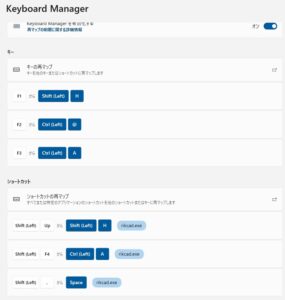
これでなんとか使えるようにはなりましたが、物理的な問題が発生しました。 「BS(バックスペース)キーが押しにくい」 RIKCADでは「一つ戻る」「選択解除」などでBSキーを多用するのですが、この配置が微妙に指に馴染まず、長時間作業するとストレスが蓄積していきました。 「安いから」で妥協すると、毎日の数秒のロスが積み重なって大きな損失になると学びました。
現在の愛用機:JWSYSTEM MKBJシリーズ
〜ようやく見つけた“相棒”〜
そして、4年間の試行錯誤の末にたどり着いたのがこのデバイスです。
- 全キーを自由にカスタマイズできる(専用ソフトあり)
- キー数が十分(35キー)でテンキーとしても使える
- 「透明キーキャップ」で物理的なラベルが貼れる
初めて「指に馴染む」という感覚を得ることができました。これが私の最適解です。

※現在、JWSYSTEMは入手困難な場合があります。 同等のスペック(全キーカスタマイズ・30キー以上)を持ち、Amazonですぐ手に入る「Koolertron」なども、CADオペレーターの間では定番の選択肢です。
Koolertron 片手ゲーミングキーボード(ブラック 39キー 青軸)
結論:私が左手デバイスを選ぶ上で絶対に譲れない「3つの条件」
この遠回りがあったからこそ、今の私には、デバイス選びで失敗しないための明確な基準があります。
条件①:完全なカスタマイズ性(ソフトウェアの自由度)
これが全ての土台です。ミヨシの時のように「PowerToys」で無理やり設定するのではなく、デバイス自体に設定を記憶させられる専用ソフトがあるものがベストです。 PCを変えても設定を引き継げるため、トラブル時の復旧も一瞬です。
条件②:快適なキー配置(ハードウェアの形状)
いくらソフトウェアで自由に設定できても、デバイス自体の物理的なキー配置が快適でなければ意味がありません。
カスタマイズ可能であっても、どこに何があるかわからないと使えません。 JWSYSTEMが最高だったのは、「キートップが外れて、中に紙(ラベル)を挟めること」でした。

「このキーはコピー」「このキーは回転」と、物理的に書いてしまえば、覚える必要すらありません。 これこそが、アナログですが最強の効率化です。
条件③:テンキー機能も兼ねる、十分なキー数
私のワークフローでは、数値入力も左手で行います。 「ショートカット用」と「テンキー用」でデバイスを2つ置くのは邪魔です。 「テンキー(数字)+ショートカット」が無理なく収まる、30キー前後のデバイスが、CADオペレーターの黄金比だと確信しています。
「でも、キー配置を覚えるのが大変そう…」を乗り越える“アナログ”な工夫
「キー数が多いのは分かったけど、そんなにたくさんの配置を覚えられる自信がない…」
はい、その不安は非常によく分かります。 そこで役立つのが、先ほどの「ラベル」に加えた、もう一つのアナログな工夫です。
最強の目印「ひよこシール」
全てのキーがフラットで、どこがホームポジションかわかりにくい。 そんな時に私がやったのは、最も重要なESCキーに、子供からもらった凹凸のあるシール(ひよこ)を貼ることでした。

この小さな突起があるだけで、キーボードを見なくても指先の感覚だけでホームポジションを確認でき、ミスタッチが劇的に減りました。 高いデバイスを買う必要はありません。100円ショップのシールが、あなたの作業効率を数倍にします。
最強の作業環境を構築する、最後のピースたち
最高の左手デバイスを手に入れても、それだけでは真の効率化は達成できません。 左手デバイスという強力な武器の性能を120%引き出すためには、それを支える「PC環境」や「他の仕組み」との連携が不可欠です。
- “仕組み”の最適化: テンプレートとMODで、そもそも操作する必要のない作業を減らす。
- “右手”の最適化: 最高の相棒(マウス)と魔法(ジェスチャー)で、右手の負担をゼロにする。
- “性能”の土台: PCスペックを見直し、マシンの限界で思考を止めない。▷RIKCADのPC選びで失敗しないための全知識
- “身体”の土台: 長時間戦えるデスク環境を整える。 ▷ RIKCAD推奨スペックと快適作業環境
▷ 左手デバイスの性能を100%引き出す「PC環境」と「設定」の全手順(Note)
【まとめ】あなただけの「最強の作業環境」を目指して
今回ご紹介した私の経験が、あなたのデバイス選びの一助となれば幸いです。 大切なのは、高価なデバイスを買うことではなく、あなた自身の作業フローに合った、最高の“相棒”を見つけることです。
【RIKCADユーザーの方へ:その設定だけで満足していませんか?】
左手デバイスを導入すると、次にぶつかるのが「どのキーに、何を割り当てるか」という悩みです。
こればかりは、自分の手で試行錯誤するしかありません。「万人に共通する正解の配置」など存在しないからです。
しかし、これだけは伝えさせてください。
「キー設定を煮詰めるだけでは、効率化には限界がある」ということを。
どれだけ指が速く動くようになっても、
- レイヤーを探してスクロールする時間
- 毎回同じ数値を入力し直す時間
この「システム的な無駄」が残っていれば、劇的な時短は実現できません。
デバイスはあくまで「道具」です。その道具を最強にするのは、RIKCAD側の「環境構築」です。
このnoteでは、私が4年かけて構築した、デバイスの力を120%引き出すための「5つの仕組み」を包み隠さず公開しています。 「デバイス」と「環境」をセットで見直して、あなたの作業時間を半分にしませんか?
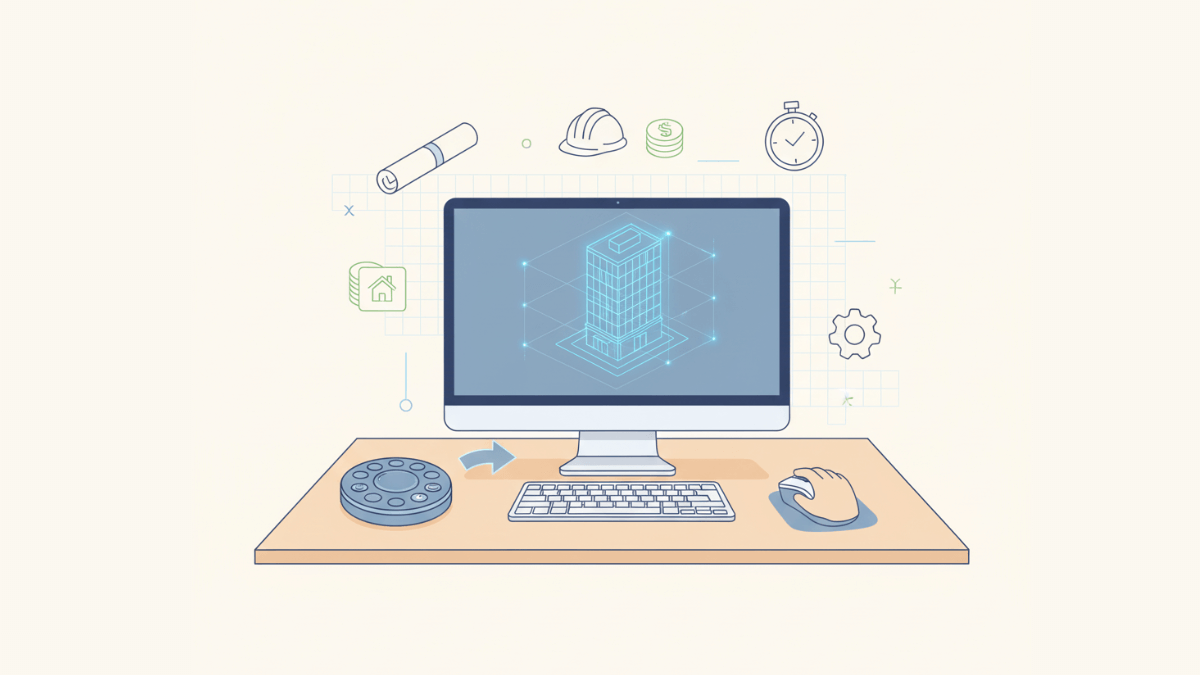
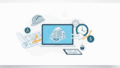
コメント